Arquivos que você pode excluir com segurança no Windows 10 para economizar espaço
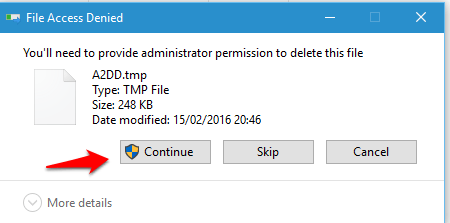
- 1584
- 84
- Maurice Champlin
Você pode estar com falta de espaço em seu dispositivo. Obviamente, você estará procurando arquivos ou pastas que possam ser excluídas para liberar algum espaço. E você se perguntou olhando os arquivos em C Drive e pensou sobre o que acontecerá se você os excluir. Como a unidade C contém muitos dados importantes necessários para executar o sistema, não é seguro excluí -los cegamente. Neste post, você pode explorar cerca de cinco tipos de pastas e os locais nos quais você pode realizar exclusão segura.
Leia também: - Como excluir arquivos não utilizados no Windows 10 usando a ferramenta de limpeza de disco
Índice
- #1 - pastas temporárias do Windows
- #2 - pastas de temperatura do navegador
- #3 - Dados antigos de pré -busca
- #4 - Arquivos de log
- #5 - despejos de falhas
#1 - pastas temporárias do Windows
Essas pastas são usadas por aplicativos para armazenar alguns dados temporariamente. É completamente seguro excluir o conteúdo da pasta temporária. Mas você não pode excluí -los se eles estiverem em uso.
Você pode excluir os arquivos ou pastas de:
- C: \ Windows> Temp

- C: \ Usuários> nome de usuário > AppData> Local> Temp
Selecione a pasta e pressione a tecla Excluir no teclado. Uma caixa de diálogo solicitará permissão. Clique em Continuar Para excluir a pasta ou arquivo. Como alternativa, você pode clicar com o botão direito do mouse no arquivo e depois clicar Excluir.
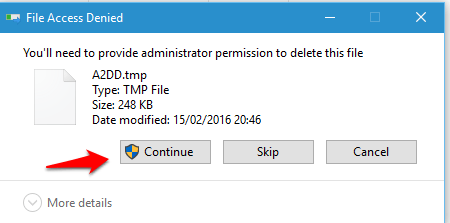
#2 - pastas de temperatura do navegador
Quando você vê uma página da web pela primeira vez no seu navegador, eles são armazenados em pastas temporárias da Internet. Isso é feito para que na próxima vez que você os visse, o processo de carregamento pode ser feito rapidamente. Como eles são armazenados, o navegador pode carregá -los da sua unidade e não da Internet. Isso ajuda o carregamento rápido de páginas da web visitadas anteriormente.
A seguir, são apresentados os locais dos quais você pode realizar a exclusão com segurança. Os locais para vários navegadores foram listados abaixo:
- Para o navegador Microsoft Edge - C: \ Usuários> nome de usuário > AppData> Local> Pacotes> Microsoft.Microsofttedge_8wekyb3d8bbwe> ac> microsoftge> cache
- Para navegador do Internet Explorer - C: \ Usuários> OfficePower> AppData> Local> Microsoft> Windows> Inetcache
- Para navegador do Firefox - C: \ Usuários> nome de usuário > AppData> Local> Mozilla> Firefox> Perfis>RandomCharacters.padrão> cache2> entradas
- Para o navegador do Google Chrome- C: \ Usuários>nome de usuário > AppData> Local> Google> Chrome> Dados do usuário> Padrão> Cache
#3 - Dados antigos de pré -busca
O Windows usa a ajuda de arquivos de pré -busca para compartilhar informações sobre seus arquivos usados com frequência. Então isso os ajuda a correr rapidamente. Você pode navegar para o local dado abaixo e remover alguns dos dados nele.
- C: \ Windows> Preparação

#4 - Arquivos de log
Os registros são mantidos para saber o que cada aplicativo fez em um momento. Você pode excluir com segurança todos os arquivos com a extensão .REGISTRO Do local seguinte.
- C: \ Windows
- C: \ Windows> Debug
#5 - despejos de falhas
Um sistema pode travar a qualquer momento. Os dumps de colisão contêm os dados sobre o que estava na memória no momento em que os aplicativos falham. Portanto, é o único lugar que tem informações e você pode visitá -las em caso de acidente. Abaixo estão alguns locais de onde você pode excluir arquivos
- C: \ Usuários> nome de usuário > AppData> Local> CrashDumps
- C: \ ProgramData> Microsoft> Windows> Wer> ReportArchive
Embora a maioria dos arquivos seja de tamanhos pequenos, excluindo cuidadosamente muitos deles podem liberar muita memória. De uma chance!
- « Descubra atualmente conectado ao nome de usuário no Windows 10/11
- Método 1 - Usando a redefinição suave »

